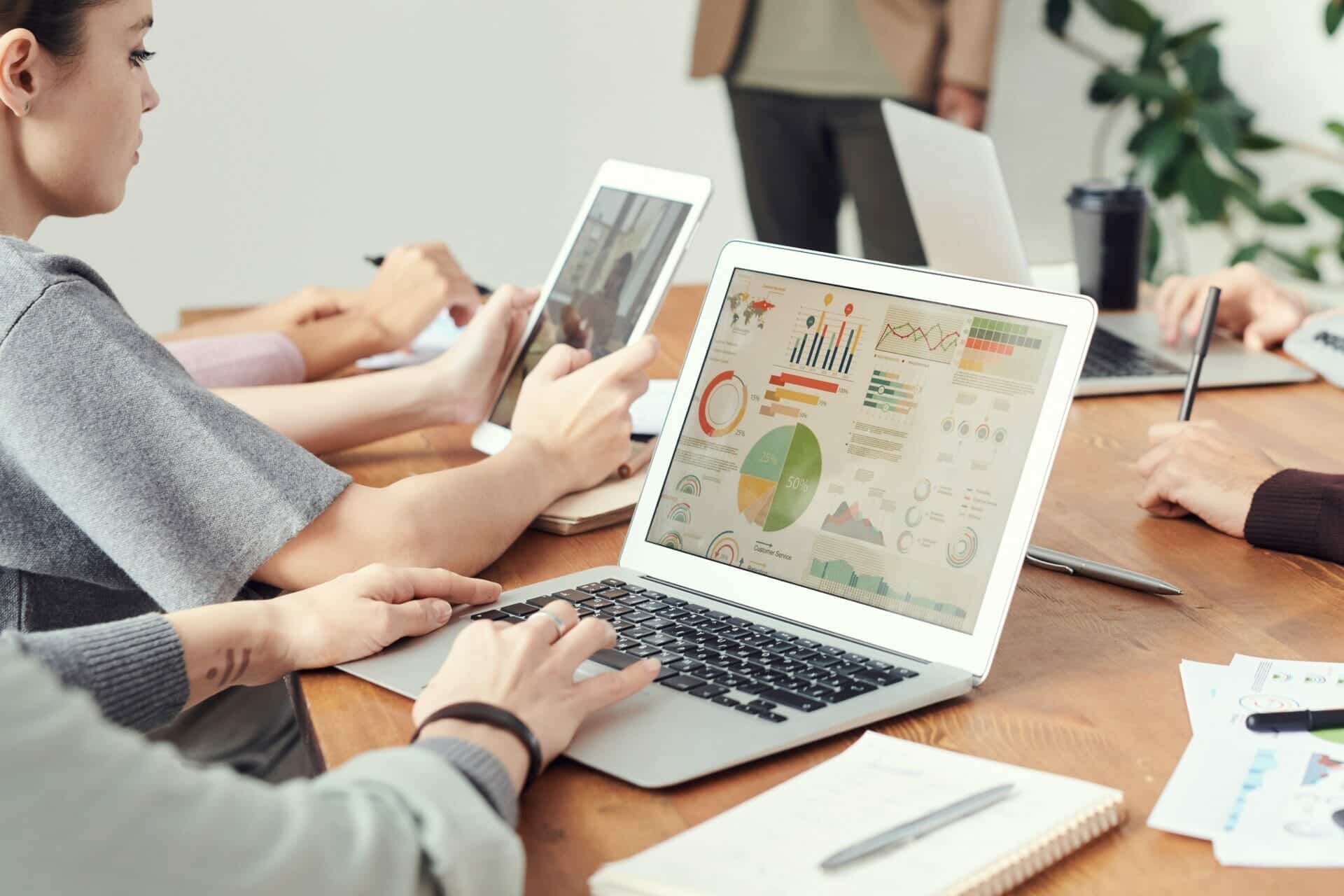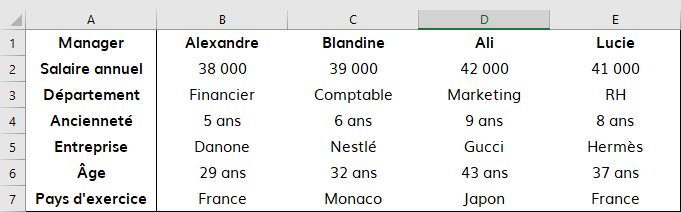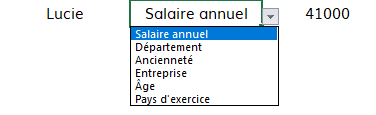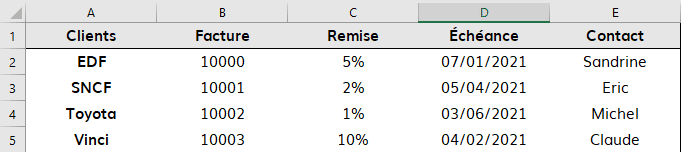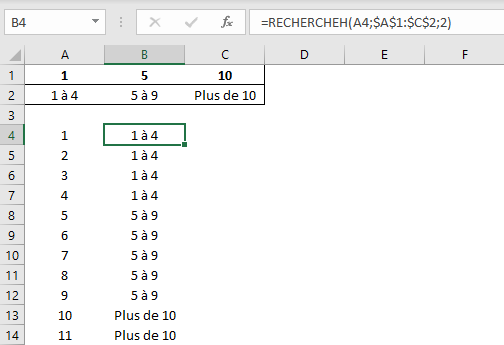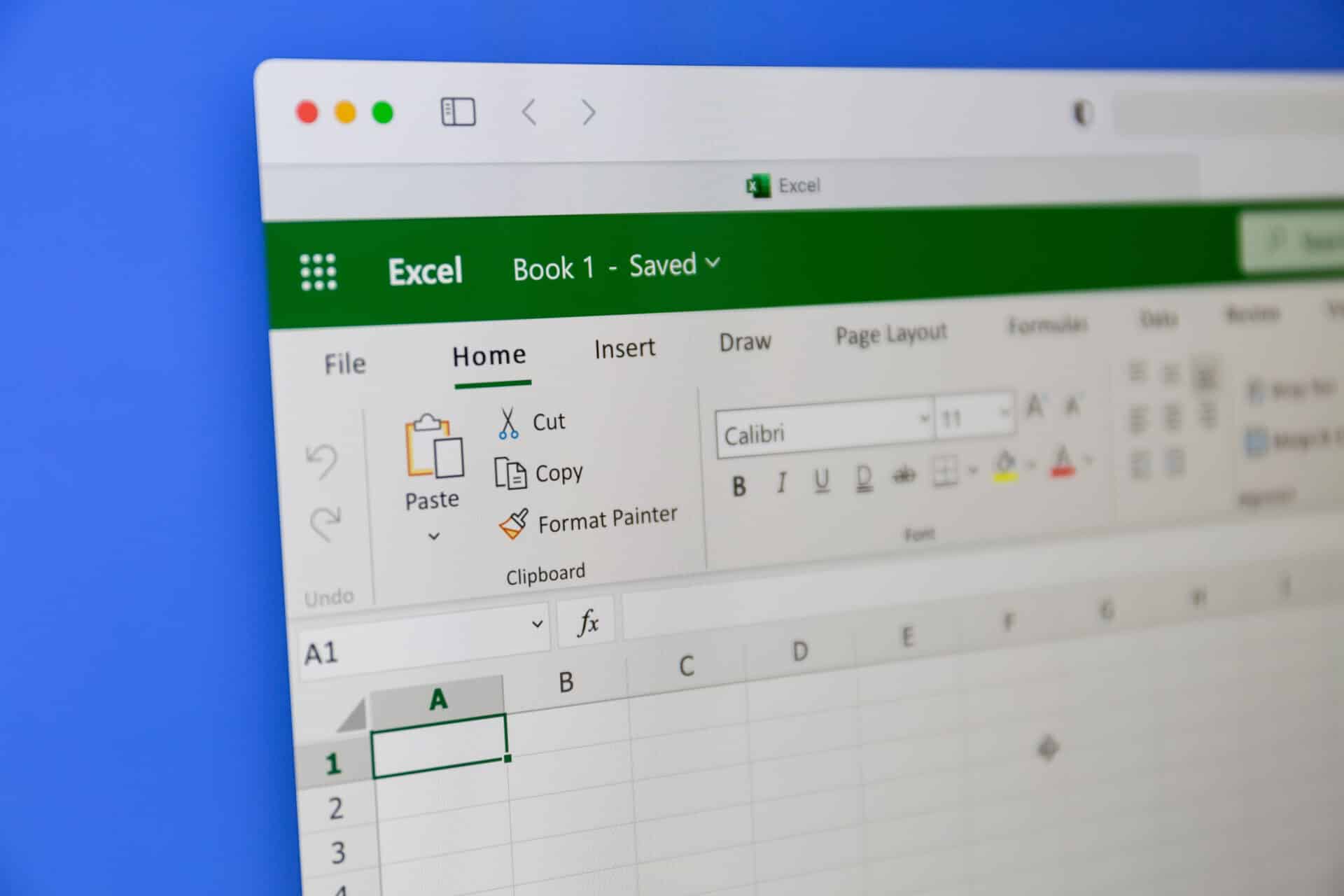Aujourd’hui on s’attaque au duo le plus célèbre depuis la faucille et le marteau : les fonctions RECHERCHEH, RECHERCHEV sur Excel. Très utilisées en entreprise, elles doivent être parfaitement maîtrisées. Bien utilisées, elles permettent d’automatiser certaines tâches et offrent donc un gain de temps considérable.
Pourquoi les fonctions RECHERCHEH, RECHERCHEV et RECHERCHEX d’Excel sont-elles indispensables ?
RECHERCHEX et RECHERCHEV
Les fonctions RECHERCHEH et RECHERCHEV dans Excel sont des fonctions utiles pour rechercher et trouver des valeurs spécifiques dans des tableaux de données. La fonction RECHERCHEH recherche une valeur dans un tableau vertical de données, tandis que la fonction RECHERCHEV recherche une valeur dans un tableau horizontal de données.
L’utilisation de ces fonctions Excel peut être utile dans diverses situations, telles que la recherche d’un produit spécifique dans une liste de produits ou la recherche d’un employé dans une liste d’employés. Ces fonctions peuvent également être utilisées pour vérifier si une valeur spécifique existe dans un tableau de données, ce qui peut être utile pour éviter les erreurs dans les calculs et les analyses de données. En utilisant ces fonctions, vous pouvez facilement rechercher et trouver des valeurs spécifiques dans vos tableaux de données, ce qui peut être utile pour simplifier et améliorer vos analyses et vos calculs.
RECHERCHEX
La fonction RECHERCHEX d’Excel est essentielle, car elle permet de rechercher des valeurs dans une table ou une plage de données et de renvoyer une valeur correspondante à partir d’une colonne spécifiée. C’est utile pour de nombreuses tâches courantes d’Excel, telles que la gestion de bases de données, la création de tableaux de bord, la création de rapports et l’analyse de données… Bref, cette fonctionnalité te sera utile quelle que soit le cadre de ton stage ou de ton emploi.
En utilisant la fonction RECHERCHEX sur Excel, tu peux rapidement et facilement trouver des valeurs qui correspondent à des critères spécifiques, ce qui peut te faire gagner beaucoup de temps par rapport à une recherche manuelle, tu t’en doutes ! En outre, la fonction RECHERCHEX peut également être combinée avec d’autres fonctions d’Excel pour créer des formules complexes qui peuvent être utilisées pour effectuer des calculs avancés sur vos données. Par exemple, tu peux utiliser la fonction RECHERCHEX pour trouver un taux d’intérêt dans une table, puis combiner cette valeur avec d’autres données pour calculer le paiement mensuel d’un prêt.
Lire aussi : 10 compétences Excel à maîtriser absolument
La fonction RECHERCHEH sur Excel
RECHERCHEH (HLOOKUP pour les anglophones) est une fonction Excel qui recherche une valeur A dans la première ligne d’un tableau et affiche la valeur B d’une cellule se trouvant dans la même colonne que la valeur A, mais dans une énième ligne de ce tableau. Il s’agit d’une recherche horizontale dans le sens où elle permet de chercher une valeur dans la première ligne d’un tableau puis d’extraire une valeur de la même colonne.
La fonction s’écrit
=RECHERCHEH(valeur cherchée A ; tableau ; n° ligne où se trouve la valeur B ; [valeur proche]).
Exemple de fonction RECHERCHEH sur Excel
À partir du tableau ci-dessus, une recherche horizontale peut, par exemple, à partir du nom d’un manager, renvoyer son âge ou son salaire.
Ainsi, si l’on veut afficher l’entreprise de Lucie, on écrira : =RECHERCHEH(E1; A1:E7; 5; 0) :
- E1 correspond à la valeur cherchée (Lucie ici) ;
- A1:E7 correspond au tableau où la recherche se fait (on note bien que la valeur recherchée doit nécessairement se trouver dans la première ligne) ;
- 5 correspond à la ligne où se trouve la valeur qu’on veut renvoyer ;
- 0 correspond à l’approximation : ici on cherche une valeur exacte.
=RECHERCHEH(E1; A1:E7; 5; 0) nous renverra ainsi Hermès.
La fonction permet également d’automatiser ce type de recherche en la couplant avec d’autres fonctions et outils du célèbre tableur Excel. Couplé avec une validation de données et une fonction EQUIV, par exemple, on peut imaginer un outil qui renvoie n’importe quelle valeur du tableau selon le nom du manager et le critère demandé.
La fonction RECHERCHEV sur Excel
RECHERCHEV (VLOOKUP pour les anglophones) est une fonction Excel qui recherche une valeur A dans la première colonne d’un tableau et affiche la valeur B d’une cellule se trouvant dans la même ligne que la valeur A mais dans la énième colonne de ce tableau. Il s’agit d’une recherche verticale dans le sens où elle permet de chercher une valeur dans la première colonne d’un tableau puis d’extraire une valeur de la même ligne.
La fonction s’écrit :
=RECHERCHEV(valeur cherchée A ; tableau ; n° colonne où se trouve la valeur B ; [valeur proche]).
Le quatrième élément, valeur proche, est facultatif et peut prendre les valeurs de 0 ou 1. Par défaut, il a la valeur 1. Lorsqu’il prend la valeur 0, la fonction va chercher exactement la valeur A dans la première ligne du tableau indiqué.
S’il est laissé vide ou qu’il prend la valeur 1, la fonction va vous renvoyer la dernière valeur avant celle qui dépasse la valeur cherchée (c’est-à-dire dès que la fonction va trouver un nombre supérieur ou un mot plus éloigné dans l’ordre alphabétique).
Exemple de fonction RECHERCHEV sur Excel
On peut à partir du tableau faire afficher la remise appliquée à Toyota grâce à l’utilisation de la fonction RECHERCHEV.
On écrira alors :
=RECHERCHEV(A4; A1:E5; 3; 0) :
- A4 correspond à la valeur cherchée (Toyota ici) ;
- A1:E5 correspond au tableau où la recherche se fait (on note bien que la valeur cherchée doit nécessairement se trouver dans la première colonne) ;
- 3 correspond à la colonne où se trouve la valeur qu’on veut renvoyer ;
- 0 correspond à l’approximation : ici on cherche une valeur exacte.
=RECHERCHEV(A4; A1:E5; 3; 0) nous renvoie ici 1%.
L’approximation dans les fonctions RECHERCHEH et RECHERCHEV
Le quatrième élément de la fonction, l’approximation, est facultatif et peut prendre les valeurs de 0 ou 1 (FAUX ou VRAI). Par défaut, il a la valeur 1. Lorsqu’il prend la valeur 0, la fonction va chercher exactement la valeur A dans la première ligne du tableau indiqué.
S’il est laissé vide ou qu’il prend la valeur 1, la fonction va vous renvoyer la dernière valeur avant celle qui dépasse la valeur cherchée (c’est-à-dire dès que la fonction va trouver un nombre supérieur ou un mot qui se trouve après dans l’ordre alphabétique).
Dans l’exemple ci-dessus, nous n’avons pas précisé l’approximation : la valeur 1 (ou VRAI) est donc prise. Ici, la fonction RECHERCHEH va chercher chacun des nombres de la colonne de gauche (entre A4 et A14). Dès qu’elle trouvera dans le tableau de recherche (A1:C2) un nombre supérieur à celui cherché, elle s’arrêtera et renverra la valeur de la colonne précédente.
Ainsi, lorsqu’elle cherche la valeur 3 dans la première ligne du tableau :
- La fonction commence par A1 : 1 est inférieur à 3 donc elle continue
- Elle continue avec B1 : 5 est supérieur à 3 donc elle s’arrête
- Puis elle revient à la colonne précédente, c’est-à-dire la première colonne
- Enfin, elle va chercher la valeur dans la 2e ligne, c’est-à-dire « 1 à 4 ».
Comment utiliser la fonction RECHERCHEX sur Excel ?
Voici les grandes étapes clés permettant d’utiliser la fonction RECHERCHEX dans un tableur Excel :
- Sélectionne une cellule où tu souhaites afficher le résultat de votre recherche.
- Tape « =RECHERCHEX( » (attention à bien mettre les guillemets anglaises) dans la cellule, puis ajoute les arguments suivants dans l’ordre :
- La valeur que tu recherches (c’est-à-dire la valeur que tu souhaites trouver dans la table).
- La table ou la plage de données dans laquelle tu souhaites rechercher la valeur.
- Le numéro de colonne qui contient la valeur que tu veux renvoyer (par exemple, si tu cherches le nom d’un employé dans une feuille qui contient des noms, des salaires et des dates d’embauche, tu devras spécifier que tu souhaites renvoyer la valeur de la première colonne, qui contient les noms).
- Facultatif : spécifie « FAUX » ou 0 si tu souhaites effectuer une recherche exacte (c’est-à-dire trouver la valeur exacte que vous avez spécifiée) ou « VRAI » ou 1 si tu souhaites effectuer une recherche approximative (c’est-à-dire trouver la valeur la plus proche).
- Appuie sur Entrée pour exécuter la fonction.
Par exemple, si tu entends trouver le salaire d’un employé nommé « Michel » dans une table qui contient des noms et des salaires, et que la table commence dans la cellule A1, tu peux utiliser la fonction RECHERCHEX comme suit : =RECHERCHEX(« Michel », A1:B10, 2, FAUX). Cela recherchera la valeur « Michel » dans la première colonne de la plage A1:B10 et renverra la valeur correspondante de la deuxième colonne (c’est-à-dire le salaire). La spécification de « FAUX » signifie que la recherche doit être exacte.
Lire aussi : CFA Finance (Chartered Financial Analyst) : utilité et modalités d’obtention
Exercice sur les fonctions RECHERCHEH et RECHERCHERV sur Excel
Place à la pratique ! Pour t’entraîner et voir si tu es au point, nous t’avons concocté un entraînement. Tu peux télécharger l’exercice et son corrigé ici.
Les fonctions RECHERCHEH et RECHERCHEV sont indispensables. Elles peuvent être couplées avec d’autres fonctions et outils qui permettent d’automatiser assez rapidement certaines recherches. Cependant, elles présentent de nombreuses limites :
- la valeur cherchée doit se trouver dans la première ligne ou colonne ;
- la valeur renvoyée doit se trouver dans une ligne ou colonne qui se trouve après la valeur cherchée ;
- On doit nécessairement connaître la référence de la ligne ou de la colonne et adapter la formule si la référence se trouve dans la colonne ou la ligne de la valeur renvoyée.
Mais pas de panique ! Ces limites pourront être dépassées par les fonctions Excel Index et Equiv. Ce binôme de fonctions est plus adapté pour des tables de données plus complexes et s’adaptera à toutes les situations !
RECHERCHEH, RECHERCHEV, RECHERCHEX et le besoin de maîtriser Excel en entreprise
Excel est un indispensable de l’entreprise. Il est donc obligatoire de maîtriser les fonctions RECHERCHEH (HLOOKUP) et RECHERCHEV (VLOOKUP) et autres fonctions d’Excel afin de gagner du temps précieux dans ses tâches quotidiennes.
Certaines entreprises exigent même de leurs salariés qu’ils n’utilisent jamais la souris sur Excel, mais qu’ils aient une maîtrise parfaite de tous les raccourcis et des commandes clavier. Cela donne une image plus professionnelle, mais t’offre aussi un gain de temps incontournable.
Les entreprises demandent également à ce que tu saches figer tes volets, insérer des documents dans Excel, que tu saches comparer deux fichiers, par exemple. Si jamais tu es à la recherche d’astuces parfaites pour briller en stage ou en entreprise, voici 10 best practices d’Excel à maîtriser absolument.